Tutorial de flasheo del iPhone 12 Pro
Flashear el teléfono siempre ha sido un método muy popular en el círculo de la telefonía móvil. Muchos usuarios también flashean el teléfono después de usarlo durante un cierto período de tiempo. Esto no solo puede cambiar el sistema operativo, sino también agregar nuevas funciones al teléfono. para agregar más funciones reproducibles, entonces, ¿cómo flashear el iPhone 12 Pro?Esta vez, el editor ha recopilado los artículos correspondientes para que todos respondan sus preguntas.
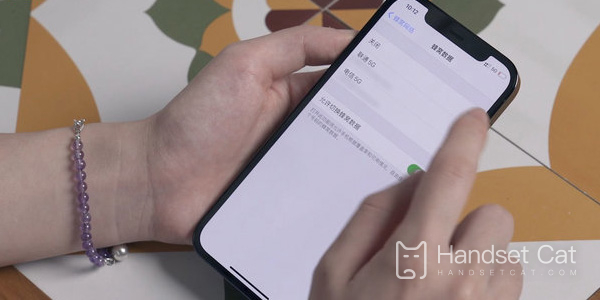
¿Cómo flashear el iPhone 12 Pro?Tutorial de flasheo del iPhone 12 Pro
Preparación antes del flasheo
Primero haga una copia de seguridad de los datos importantes en su iPhone, principalmente la libreta de direcciones, los mensajes de texto y algunas aplicaciones (por supuesto, estas se volverán a descargar más adelante, creo que todos saben cómo hacer una copia de seguridad de los datos, incluido Aisi Assistant, que también tiene una). función de respaldo.
Dado que necesita reutilizar su cuenta de ID de Apple y su contraseña para iniciar sesión y activarla después de actualizar su teléfono, debe prestar atención a si recuerda su cuenta de ID de Apple y su contraseña antes de actualizar su teléfono. Puede recuperarlo primero y luego actualizar su teléfono.
Es mejor no utilizar un cable de extensión para conectar el iPhone a la computadora.Durante el proceso de actualización, no opere el iPhone, y mucho menos lo desconecte de la computadora; de lo contrario, la actualización fallará y causará problemas como manzana blanca o ladrillos.
Elija la versión del sistema iOS que se adapte a su modelo al flashear. Además, para aquellos que necesitan hacer jailbreak, presten atención a la versión de iOS que flashean.
Proceso de flasheo
Primero, descargue e instale la nueva versión de Aisi Assistant en su computadora. Una vez completado, conecte su iPhone a la computadora mediante un cable de datos, luego abra Aisi Assistant y luego abra el área "Recursos en línea" - "Descarga de firmware" para seleccionar. el modelo y el modelo que deben actualizarse.
Después de descargar el firmware de iOS, haga clic en "Flash con un clic" en la "Caja de herramientas AISI" en la esquina inferior izquierda, luego haga clic en "Seleccionar firmware" a la derecha para seleccionar el firmware que acaba de descargar.
Nota: Cuando parpadee, marque "Mantener los datos del usuario parpadeando", para que Aisi Assistant pueda realizar una copia de seguridad y restaurar los datos automáticamente.
Luego, haga clic en "Flash Now" y siga las instrucciones para ingresar al modo DFU. El modo DFU debe ingresarse manualmente en el teléfono.
Después de que el iPhone ingrese al modo DFU, el flasheo comenzará automáticamente. En este momento, no necesitamos operar la computadora o el teléfono móvil, solo debemos esperar a que se complete automáticamente.
Nota: Durante el proceso de flasheo automático, no opere computadoras ni teléfonos móviles, y no desconecte los cables de datos, de lo contrario, se producirán fallas graves en el flasheo.
Finalmente, espere hasta que el flasheo se complete automáticamente.Una vez completado el flasheo, haga clic en "Activar ahora" para activar rápidamente su teléfono.
Lo anterior es el contenido específico del tutorial de actualización del iPhone 12 Pro. Aunque hay muchos pasos, en general no es complicado. Sin embargo, debes asegurarte de que no haya demasiadas operaciones durante el proceso de actualización para evitar efectos adversos en el teléfono. causado por un flasheo fallido Amigos interesados No te lo pierdas.













